V této příručce se dozvíte základy tvorby animací v programu Deforum Stable Diffusion. Zaměříme se na implementaci otáčení a přiblížení, dva základní prvky, které dodají každé animaci dynamiku a hloubku. Správným použitím pohybových parametrů můžete vytvořit zajímavé vizuální efekty, které oživí vaše videa. Pojďme se rovnou pustit do zkoumání různých nastavení.
Nejdůležitější poznatky
- Snímky: Počet snímků ovlivňuje délku a rychlost vaší animace.
- Pohybové parametry: Změnami úhlů a úrovní přiblížení vytváříte dynamické pohyby.
- Rotace a přiblížení: Můžete nastavit konkrétní hodnoty pro rychlost a směr pohybů, abyste dosáhli požadovaných efektů.
Krok za krokem
Nejprve otevřeme uživatelské rozhraní programu Deforum Stable Diffusion. Základní nastavení, trasy a nainstalované prvky vám již budou povědomé. Nyní přejděme k nastavením – Settings.
První důležité parametry jsou Max Frames, které můžete nastavit. Jako příklad zde uvedeme 200 snímků. Maximální počet snímků může být od 200 až po 1000. Čím více snímků zadáte, tím delší bude video.
Nyní se dostáváme k pohybovým parametrům, které jsou klíčové pro animaci. Můžete nastavit různé úhly a upravit různé úrovně přiblížení. Dbejte na to, abyste používali osy x, y a z pro správné řízení pohybů kamery.
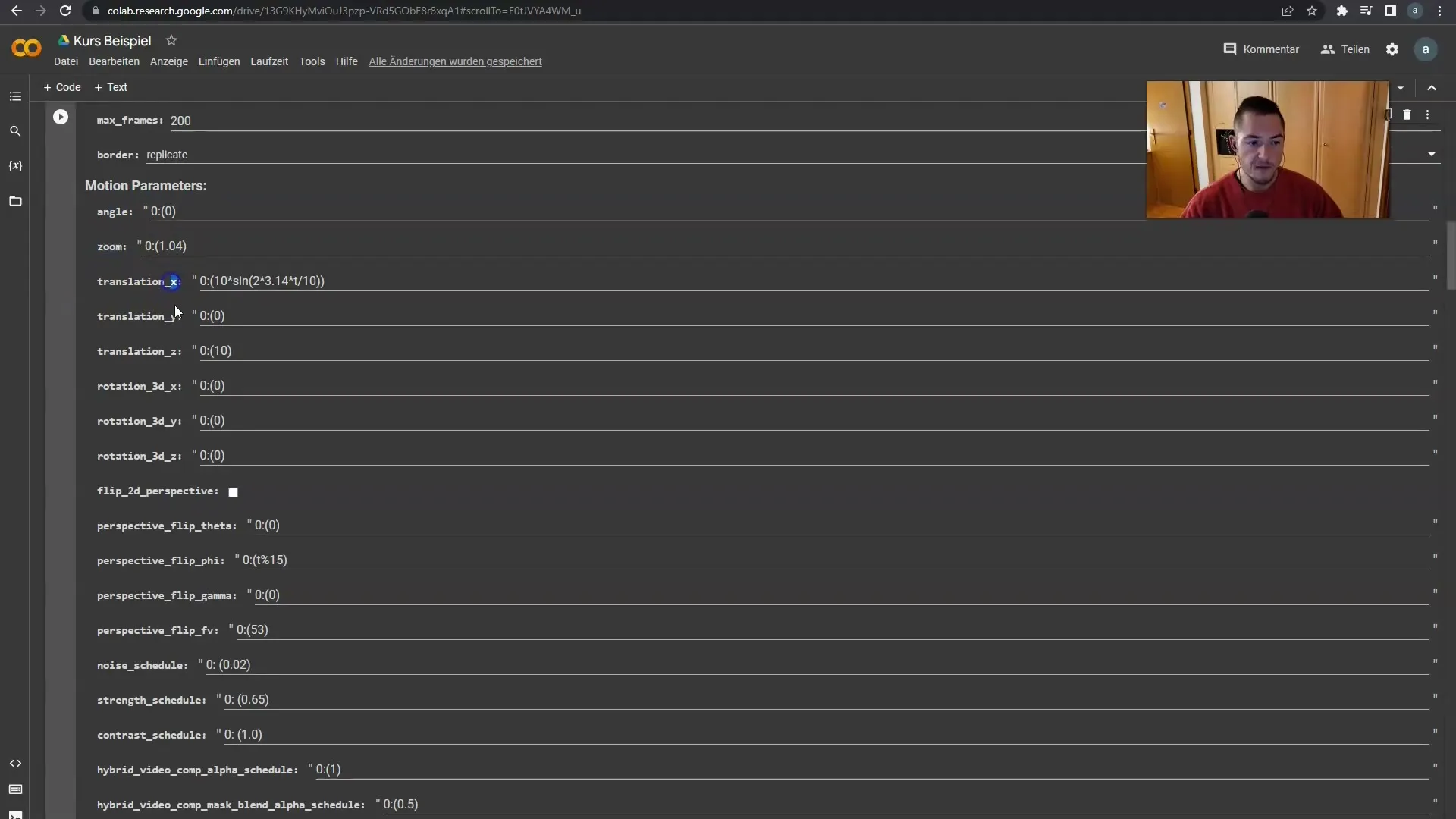
Začněme s úhly. První číslo, které zadáte, udává aktuální snímek. Pokud je snímek 0, v daný moment se neobjevuje žádný pohyb. Například pokud přejdete do snímku 20 a zde zadáte otočení, začne se obrázek od tohoto snímku otáčet.
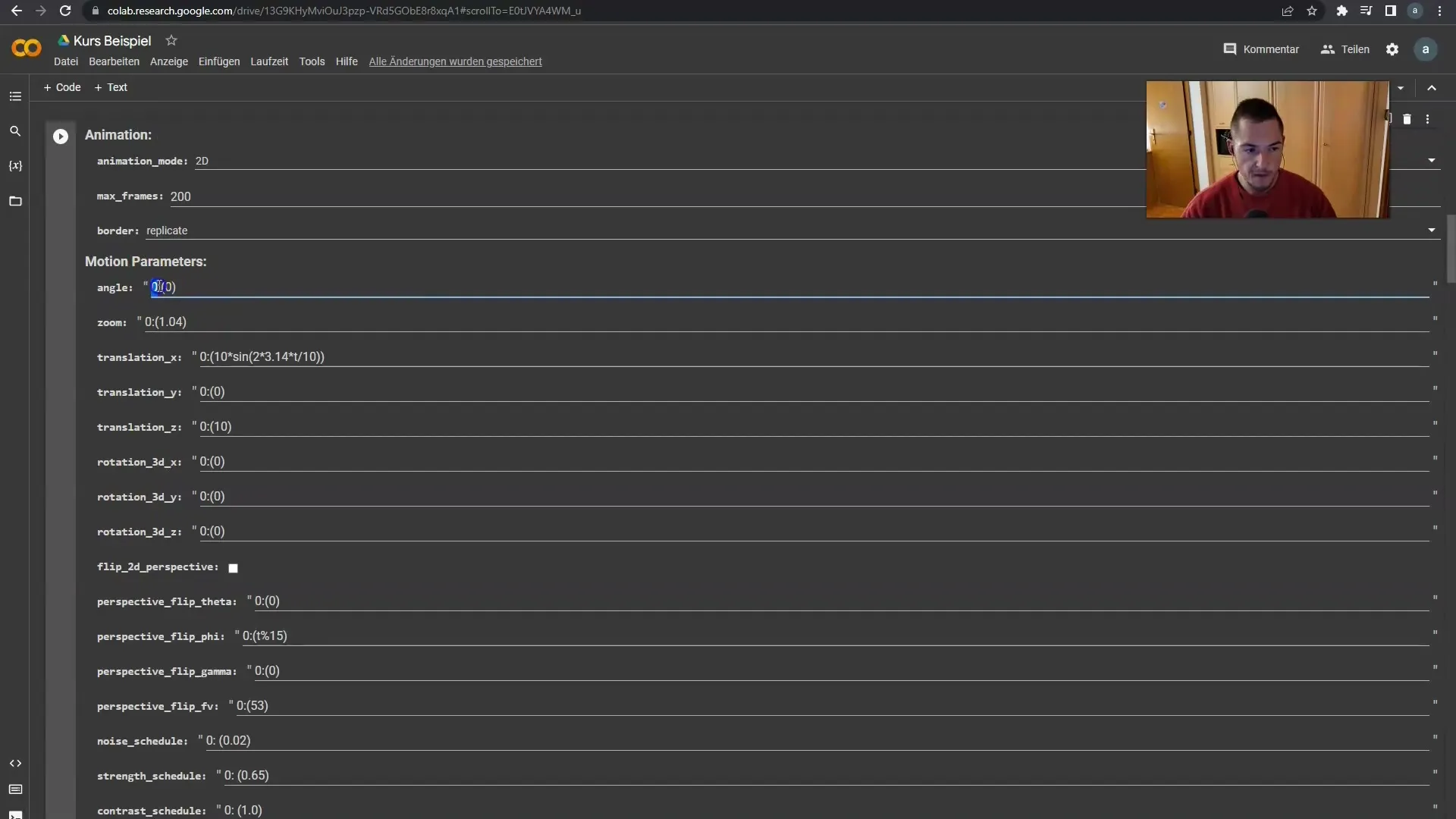
Hodnoty v závorkách udávají, jak rychle se rotace provádí. Chcete-li změnit rychlost, zkuste hodnoty mezi 1 (pomalá rotace) a 3 (rychlá rotace). Kladná čísla otočí ve směru hodinových ručiček, záporná čísla proti směru hodinových ručiček.
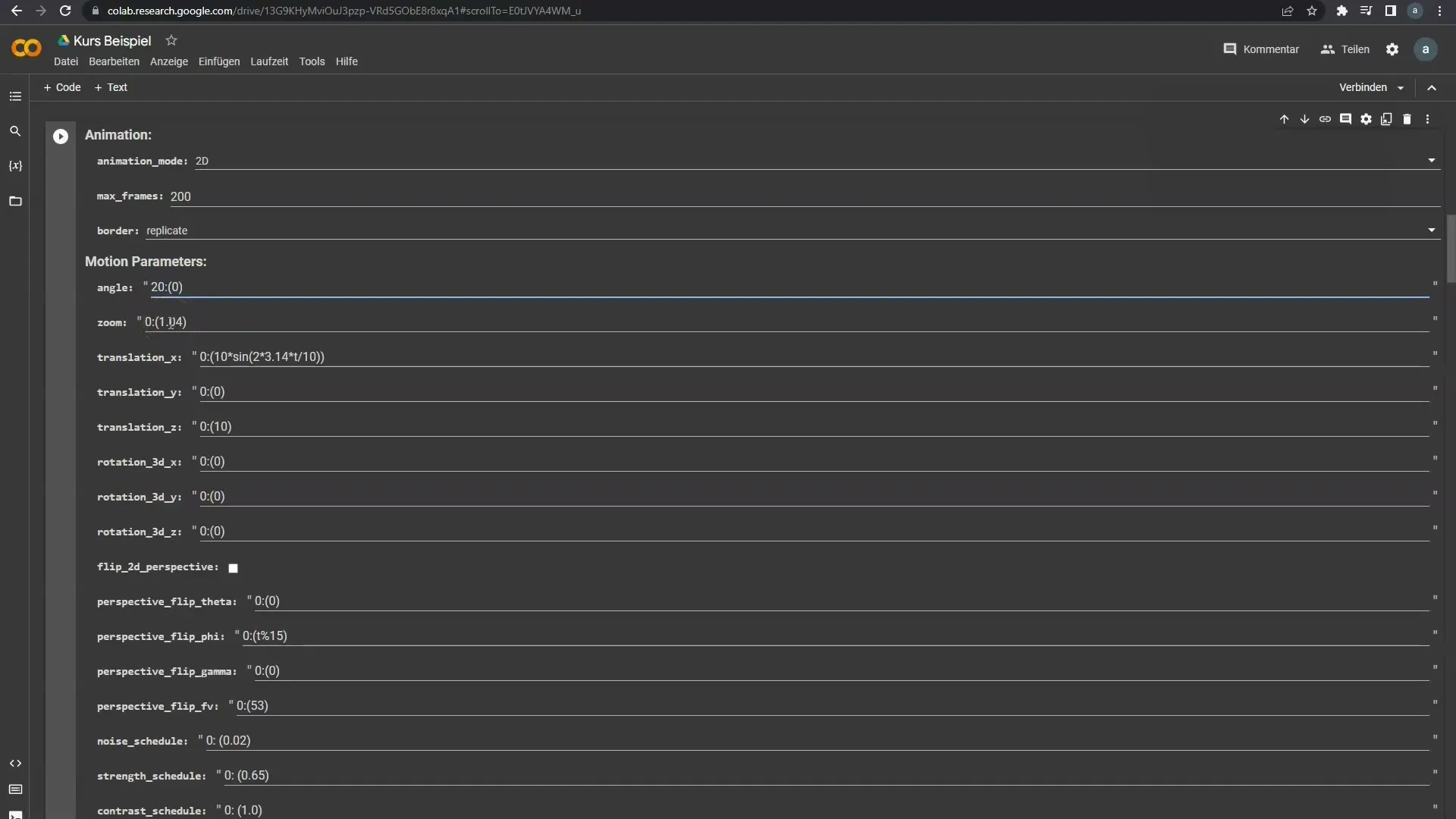
Zde máme jednoduchý příklad: Od snímku 20, otočení s trojnásobnou rychlostí ve směru hodinových ručiček. Pokud chcete, můžete také zadat zápornou hodnotu a tak získat otočení proti směru hodinových ručiček dvojnásobnou rychlostí.
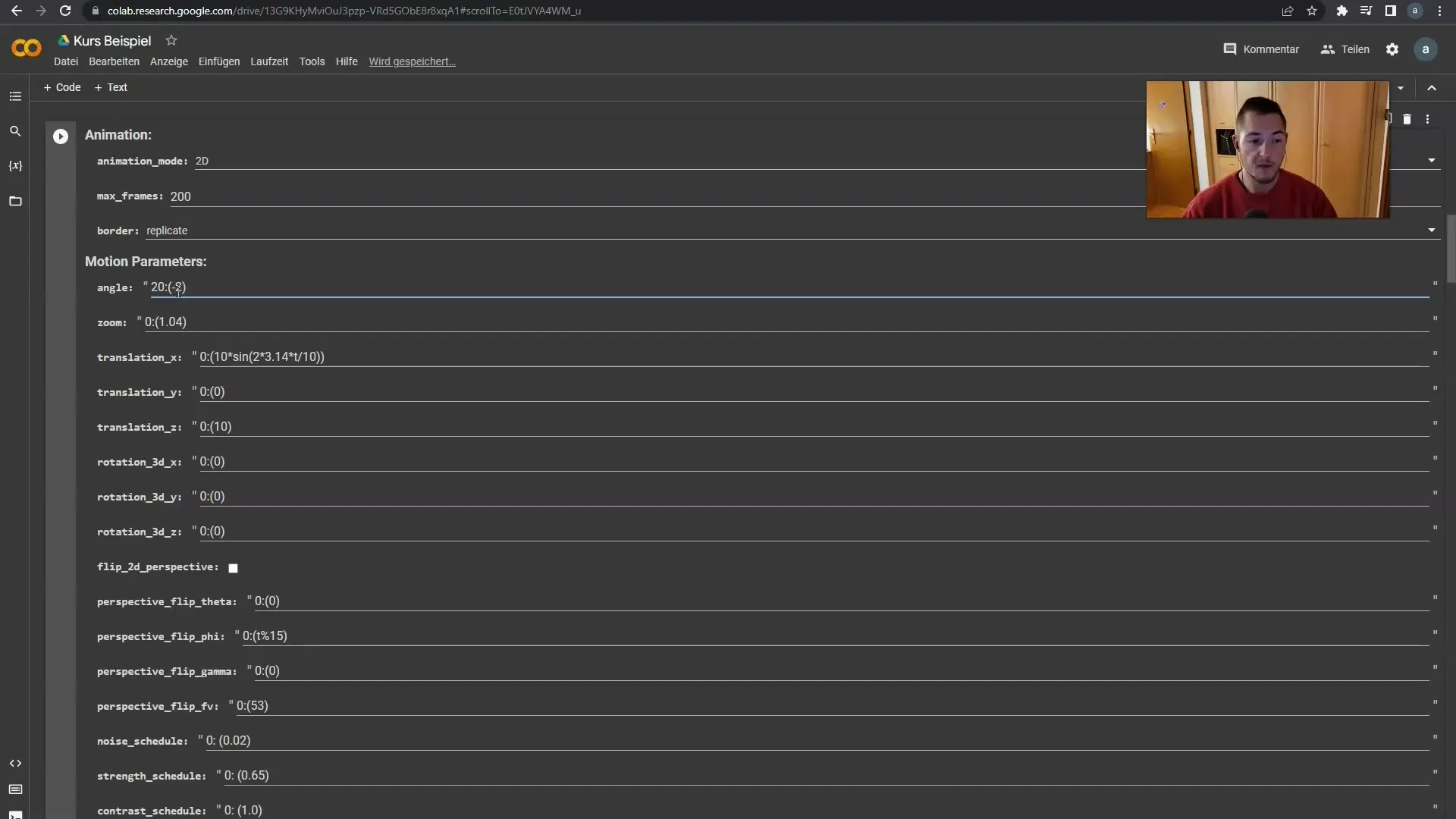
Důležitým aspektem je značení otáčení v nastavení animace. Můžete vytvářet další řádky pro definování různých pohybů. Například od snímku 50 pomalé otočení v opačném směru.
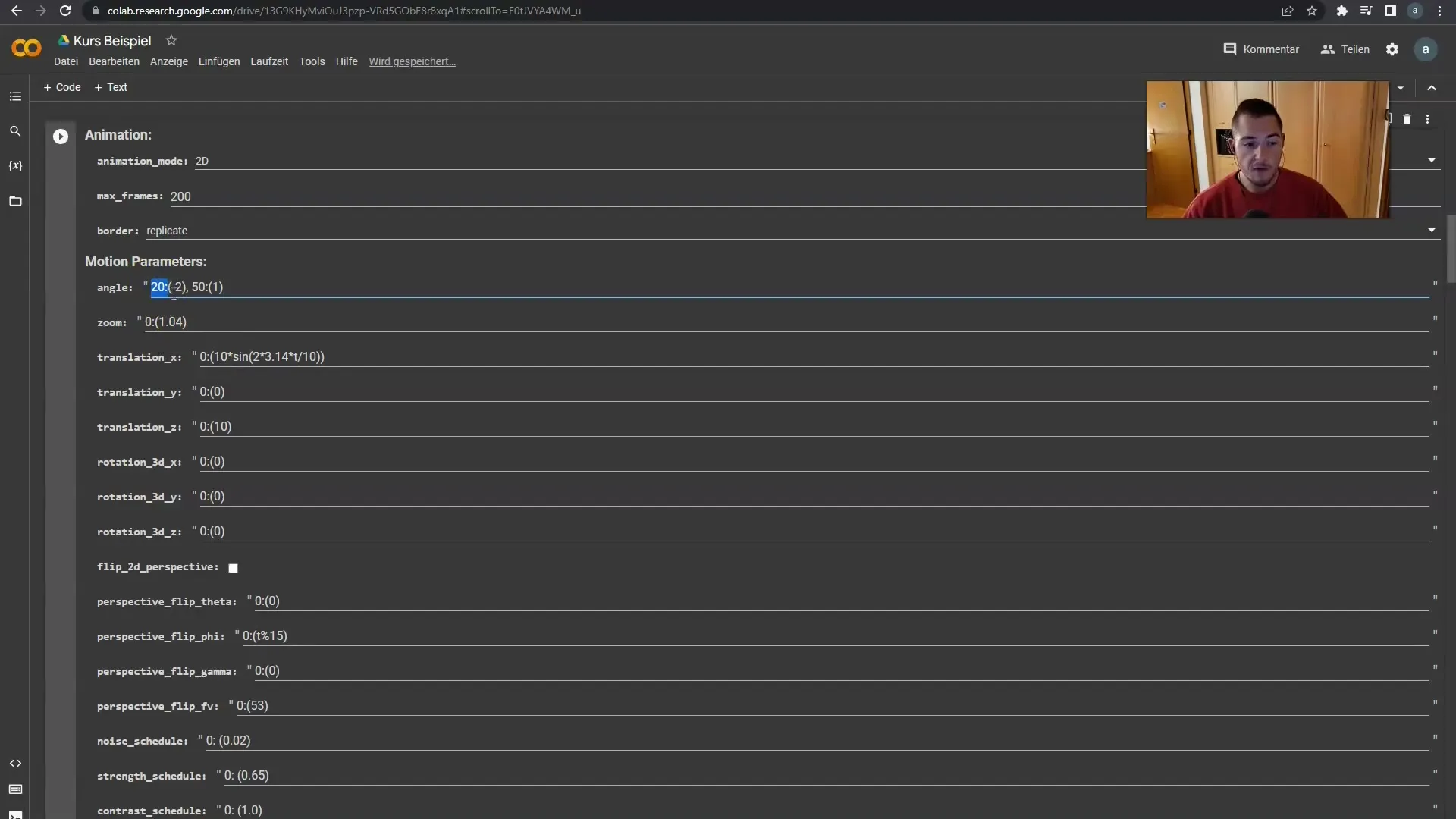
Touto metodou můžete vytvářet složité animace, které se mění od snímku k snímku. Dbát na to, abyste začínali vždy se snímkem 0. Od tohoto okamžiku přidávejte další požadavky a definujte otáčení.
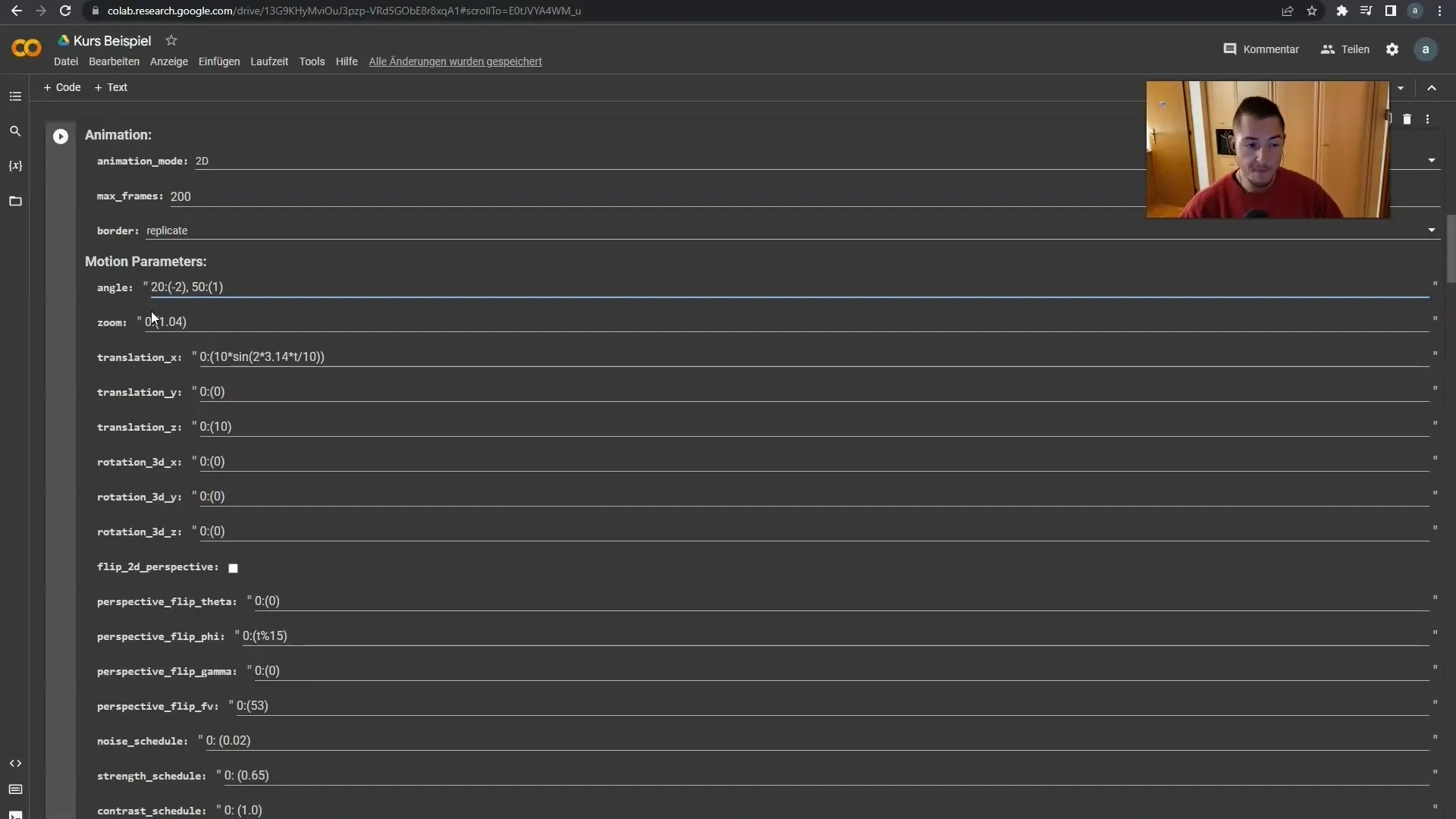
Nyní se dostáváme k přiblížení. Nastavení funguje stejným způsobem. Pokud chcete pomalé přiblížení až do snímku 30, zadejte příslušné hodnoty. Poté můžete definovat parametry rychlejšího přiblížení.
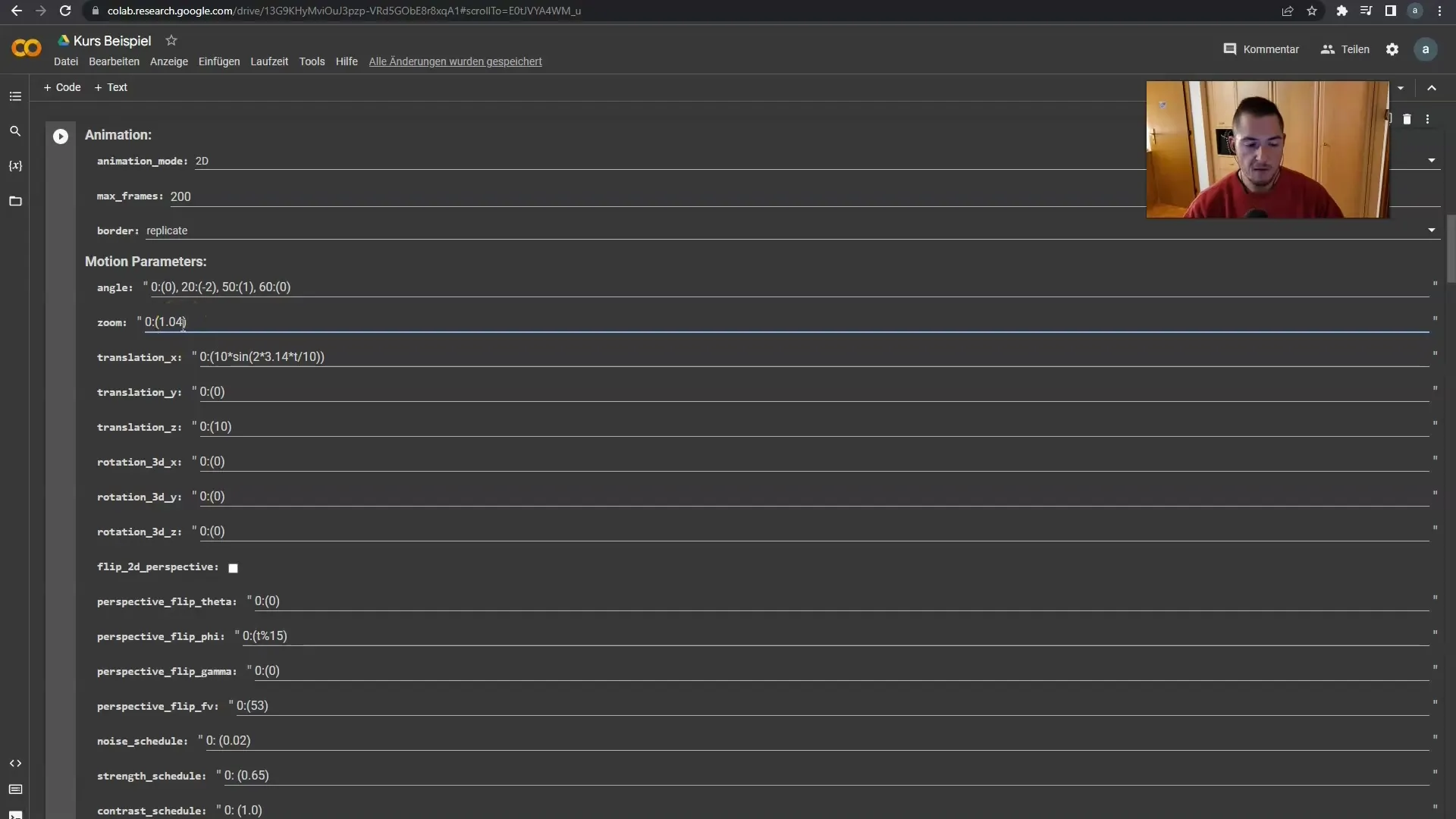
Na konci animace zadejte také finální nastavení přiblížení, abyste pohyb harmonicky uzavřeli. Dbejte na to, že můžete případně nastavit přiblížení i zpětně, abyste zesílili efekt.
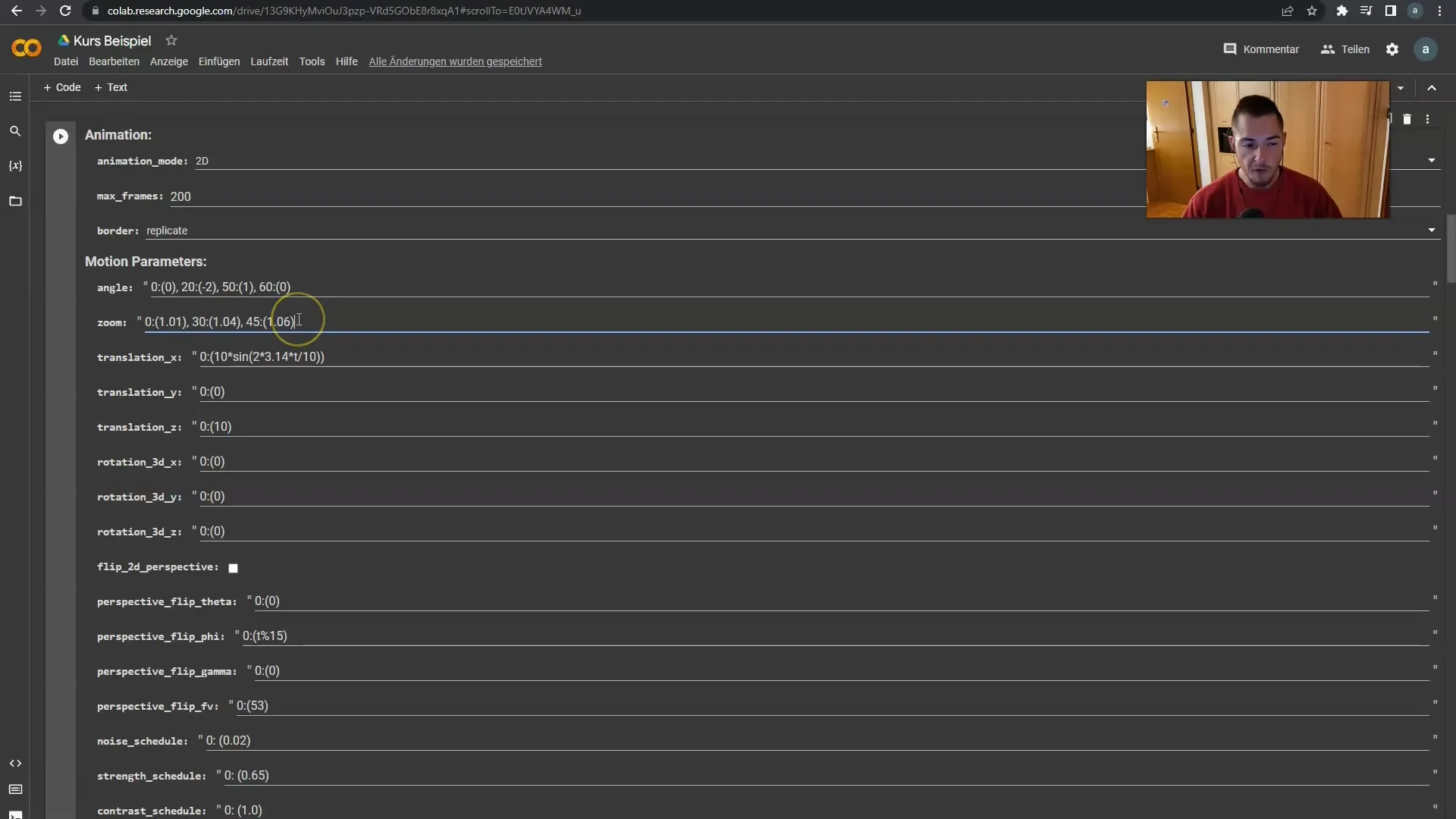
Pro složité animace je doporučeno nenastavovat příliš mnoho pohybů. Zejména u úhlů a přiblížení se může rychle ztratit přehled, pokud zadáte příliš mnoho parametrů.
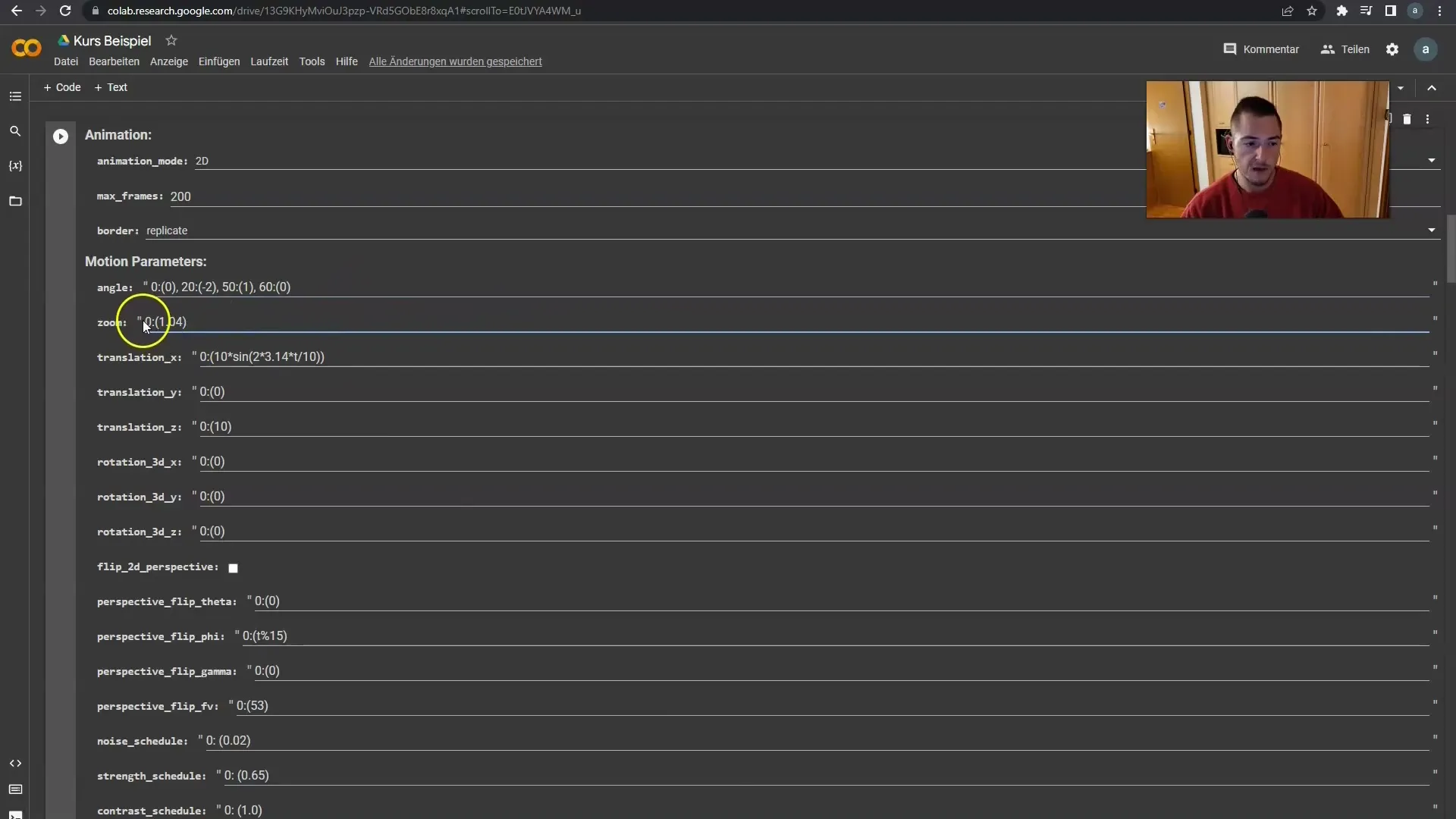
Na závěr jsi se seznámil(a) jak s základy, tak s prací s pohybem a zoomem v programu Deforum Stable Diffusion. Tyto nastavení jsou základem pro jakoukoli animaci, kterou chceš vytvořit. V dalším tutoriálu se budeme zabývat změnou os kamery, což také může přispět k vylepšení tvých animací.
Shrnutí
V tomto průvodci jsi se naučil(a) základy animování v programu Deforum Stable Diffusion. Zjistil(a) jsi, jak nastavit parametry pro snímky, úhly a zoomy, abys mohl(a) vytvořit poutavé animace. S těmito znalostmi můžeš své vlastní projekty individualizovat a dát jim dynamiku.
Často kladené otázky
Kolik snímků bych měl(a) použít pro animaci?V závislosti na délce tvého videa můžeš vybrat mezi 200 a 1000 snímky.
Mohu změnit směr otáčení?Ano, zadáním kladných hodnot se otáčíš ve směru hodinových ručiček, záporné hodnoty otočí proti směru hodinových ručiček.
Jak zrychlím zoom?Rychlost zoomu je definována hodnotami v závorkách, které můžeš příslušně upravit.
Mohu při animaci zoomovat dozadu?Ano, můžeš nastavit parametry zoomu tak, abys zoomoval(a) i dozadu.
Existuje limit na počet pohybů?Je doporučeno nepříliš mnoho pohybů definovat, jelikož by to mohlo animaci znepřehlednit.


